| �G�N�Z�����H�m�@>�@�G�N�Z�����H�m2010 |
No.0�`No.30�̘A�Ԃ𐳂������בւ�����
�@
�\���`���ŁuNo.�v��t�������A���l�̘A�Ԃɂ��Ă����A���������בւ��邱�Ƃ��ł��܂�������Ƃ��ẮuNo.0�v �`�uNo.30�v�́A�����̕��тɂ���ĕ��בւ����s���܂��B���̂��߁A���̈قȂ�A�Ԃ����݂���ꍇ�ɂ́A�uNo.01�v��uNo.02�v�Ȃǂ̂悤�Ɍ������̂��߂́u0�v�����Ă����Ȃ��ƁA���������בւ����܂���B �������́u0�v����ꂽ���Ȃ��Ƃ��ɂ́A���l�Ƃ��ĘA�Ԃ���͂��A�\���`���Ƃ��āuNo.�v��t��������@���̂�܂��B �@ |
|
|
Excel 2010/2007/2003/2002 |
|
�@
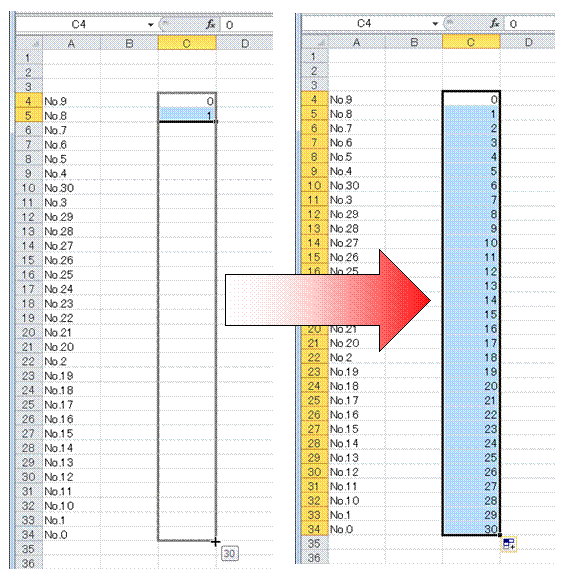 ������́uNo.0�v�`�uNo.30�v���t���ɕ��בւ���ƁAA��̂悤�ɐ��������ԂɂȂ�܂���B |
�@���l�̘A�Ԃ��A�t�B���n���h�����g���A�ȒP�ɓ��͂ł��܂��@�@ �@ |
 |
�A���͂����A�Ԃ̃Z���͈͂��I������Ă����ԂŁA�E�N���b�N���A�u�Z���̏����ݒ�v��I�т܂��@ �@ |
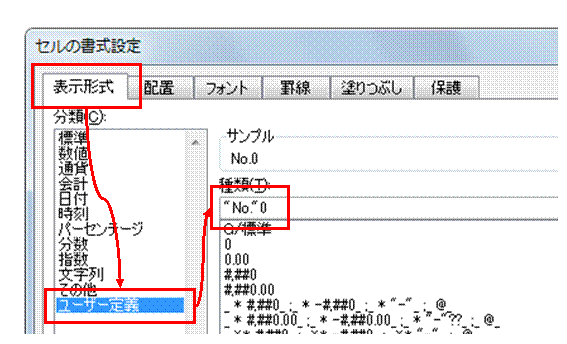 |
�B�u�\���`���v�^�u�Łu���[�U�[��`�v��I�сA�u��ށv���Ɂu"No."0�v�Ɣ��p�œ��͂��܂� |
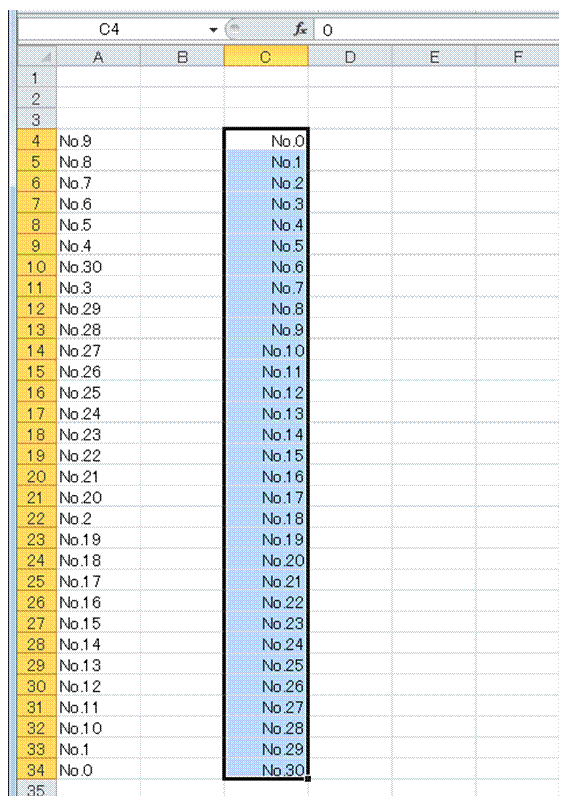 |
�C�uOK�v�{�^�����N���b�N����ƁA���l�̘A�ԂɁuNo.�v���t������܂������ڂ����uNo.�v���t������Ă���A���̂����l�Ȃ̂ŁA���̘A�ԂȂ���בւ��͐������s���܂��B �@ |
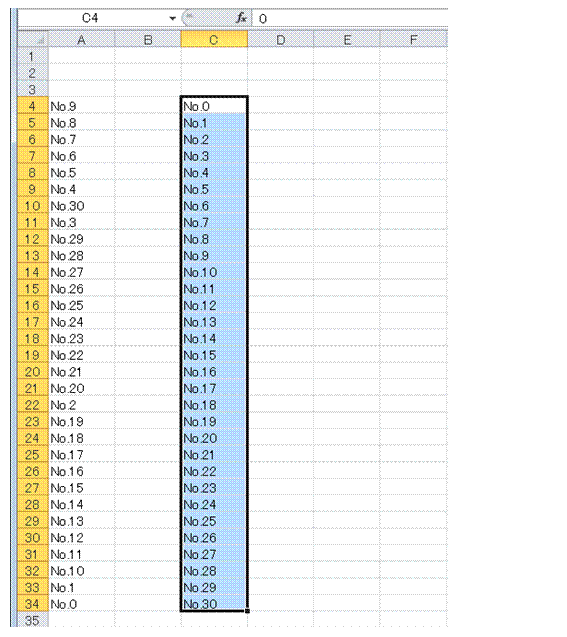 |
�D�������ɂ���A�������No.0�`No.30�ƌ����ڂ͕ς��܂��� |
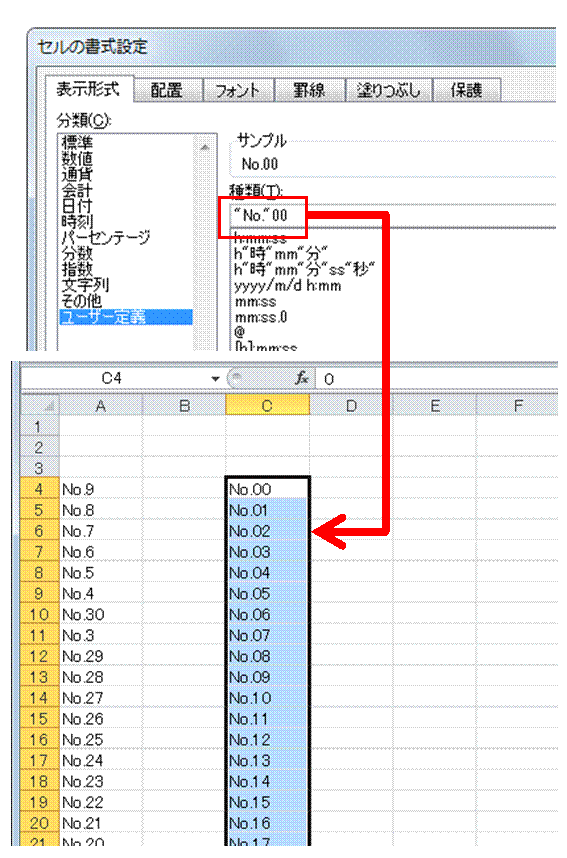 |
���u���[�U�[��`�v�Łu"No."00�v�Ǝw�肷��ƁA���̑�����No.00�`No.30�ɂł��܂� |
�@
|
|
�֘A���鑼�̃y�[�W |
|
�A�Ԃ����₭���͂�����
����j�������₭���͂�����
5���A7���c�Ƃ����悤�Ȋ�̘A�ԍ������₭���͂�����
�e���̖��������₭���͂�����
���͂ł���A���f�[�^�𑝂₵����
���v�����߂�SUM�����̌��ʂɁA�u���ԁv��t���ĕ\��������
�����ƂɃV�[�g��p�ӂ��Ă邩��A���ɂ��Ɨj���������Z���ɕ\��������
���t�f�[�^���A�����Ɨj���̕\���ɂ�����
�ςݏグ���_�O���t�̑тɁA�u���~�v�ƕt�����l��\��������
300�ȏ�̐��l��ΐF�ŁA300���������F�ŕ\��������
���t�ƈꏏ�ɗj�����\��������
�u0�v��t�����Ȃ��ŁA�����_�̈ʒu�𑵂�����
�����_�̈ʒu�𑵂�����
���t�����ĕ\��������
�\����ō~���ɕ��בւ���
�\�̈ꕔ��������בւ�����
�������Ɠ����_���ŕ��בւ����� �@ |
|
|
�@ |